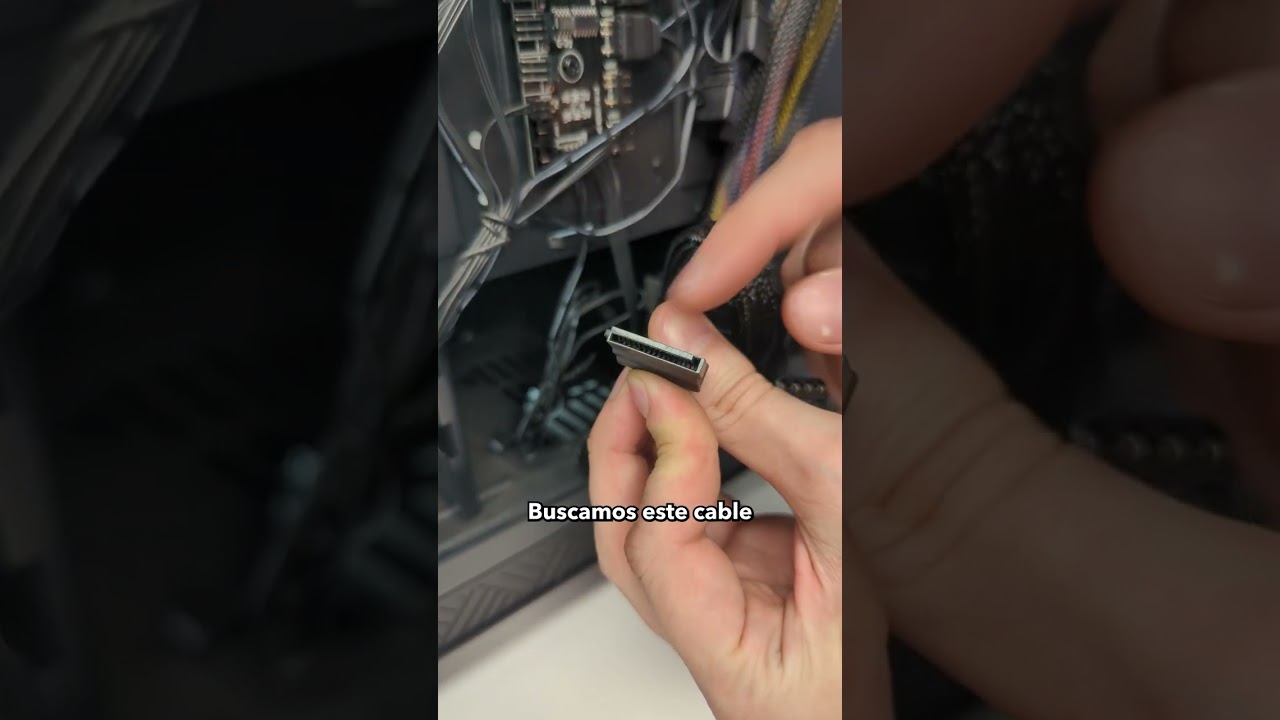
Si estás buscando mejorar el rendimiento de tu PC de sobremesa, una de las mejores opciones es instalar un SSD. En este tutorial te explicaremos paso a paso cómo configurar el SSD Kingston A400 SATA 3 en tu PC, para que puedas disfrutar de una mayor velocidad en la carga de archivos y programas. No importa si eres un usuario avanzado o si nunca has instalado un disco duro, con esta guía podrás hacerlo sin problemas. ¡Empecemos!
Guía práctica para que tu ordenador detecte un SSD recién instalado
Si acabas de instalar un nuevo SSD Kingston A400 SATA 3 en tu ordenador de sobremesa, es posible que tu equipo no lo detecte automáticamente. Esto puede deberse a varios factores, como la falta de controladores o la configuración incorrecta de la BIOS. En esta guía práctica te mostraremos cómo configurar tu SSD Kingston A400 SATA 3 en tu PC de sobremesa para que tu equipo lo detecte correctamente.
Paso 1: Conectar el SSD
Lo primero que debes hacer es conectar el SSD Kingston A400 SATA 3 a tu PC de sobremesa. Asegúrate de que el cable SATA esté correctamente conectado tanto en el SSD como en la placa base del ordenador. Si tienes problemas para encontrar el puerto SATA adecuado, consulta el manual de la placa base para obtener más información.
Paso 2: Comprobar la detección del SSD en la BIOS
Una vez conectado el SSD, accede a la BIOS de tu ordenador. Para ello, reinicia tu PC y presiona la tecla correspondiente para acceder a la BIOS (puede ser F2, F12, ESC, DEL, entre otras, dependiendo de la marca y modelo de la placa base). Una vez dentro de la BIOS, busca la sección de configuración de almacenamiento o dispositivos SATA. Comprueba si el SSD Kingston A400 SATA 3 aparece en la lista de dispositivos detectados. Si no aparece, es posible que tengas que habilitar la detección de dispositivos SATA en la configuración de la BIOS. Guarda los cambios y reinicia el ordenador.
Paso 3: Instalar los controladores
Si tu ordenador no detecta el SSD Kingston A400 SATA 3 después de haber configurado la BIOS, es posible que necesites instalar los controladores adecuados. Visita la página de soporte de Kingston y descarga los controladores correspondientes a tu sistema operativo. Una vez descargados, instálalos en tu ordenador y reinicia el equipo.
Paso 4: Formatear el SSD
Una vez que tu ordenador detecte el SSD Kingston A400 SATA 3, es posible que tengas que formatearlo antes de poder utilizarlo. Para hacerlo, accede al administrador de discos de Windows y busca el SSD. Haz clic derecho sobre el SSD y selecciona la opción «Formatear». Elige el sistema de archivos que deseas utilizar (NTFS, FAT32, etc.) y sigue las instrucciones para completar el proceso de formateo.
Siguiendo estos sencillos pasos, podrás configurar tu SSD Kingston A400 SATA 3 en tu PC de sobremesa para que sea detectado correctamente y puedas empezar a utilizarlo sin problemas. Recuerda que siempre es recomendable hacer una copia de seguridad de tus datos importantes antes de realizar cualquier cambio en la configuración de tu ordenador.
¿Cómo verificar la detección de una SSD en mi computadora?
Si acabas de instalar una nueva SSD en tu PC sobremesa, es importante verificar que la computadora la haya detectado correctamente. A continuación, te mostramos cómo verificarlo:
1. Reinicia tu computadora: Antes de verificar la detección de la SSD, reinicia tu computadora para asegurarte de que todos los cambios realizados en la configuración sean aplicados.
2. Accede a la BIOS: La detección de la SSD se realiza en la BIOS de tu computadora. Para acceder a ella, presiona la tecla indicada en la pantalla de inicio (puede ser F2, F12, ESC, DEL, entre otras) hasta que aparezca el menú de la BIOS.
3. Busca la SSD: En la BIOS, busca la sección donde se muestran los dispositivos de almacenamiento. Si la SSD está correctamente instalada y conectada, debería aparecer en la lista de dispositivos. Asegúrate de que la detección esté habilitada y que la SSD esté configurada como el dispositivo de arranque principal si así lo deseas.
4. Guarda los cambios y reinicia: Si la SSD aparece en la lista de dispositivos de almacenamiento, guarda los cambios realizados en la BIOS y reinicia tu computadora. Si no aparece, revisa la instalación y conexión de la SSD en tu PC.
Verificar la detección de una SSD es un paso importante para asegurarte de que tu PC la esté utilizando correctamente. Si tienes algún problema con la configuración, consulta el manual de usuario de tu SSD o busca ayuda en línea.
Todo lo que necesitas saber sobre el SSD SATA 3: velocidad, capacidad y compatibilidad
El SSD SATA 3 es una unidad de estado sólido que utiliza la interfaz SATA 3 para conectarse a una computadora. Es una tecnología de almacenamiento de datos que ha superado a los discos duros convencionales en velocidad y eficiencia energética.
Velocidad: La velocidad de un SSD SATA 3 puede llegar a ser hasta 6 veces más rápida que un disco duro convencional. Esto se debe a que no tiene partes móviles, lo que significa que puede acceder a los datos de forma más rápida.
Capacidad: Los SSD SATA 3 están disponibles en diferentes capacidades, desde 120 GB hasta 4 TB. La capacidad que elijas dependerá de tus necesidades de almacenamiento de datos. Es importante tener en cuenta que, a medida que aumenta la capacidad, también aumenta el precio.
Compatibilidad: Los SSD SATA 3 son compatibles con la mayoría de las computadoras que utilizan la interfaz SATA. Tendrás que verificar si tu computadora tiene un puerto SATA disponible antes de comprar el SSD. Además, es importante asegurarte de que tu sistema operativo sea compatible con la unidad SSD SATA 3.
Cómo configurar un SSD Kingston A400 SATA 3 en una PC de escritorio: Para configurar un SSD Kingston A400 SATA 3 en una PC de escritorio, primero debes apagar la computadora y desconectarla de la fuente de alimentación. Luego, abre la carcasa de la PC y encuentra el puerto SATA disponible en la placa base. Conecta el SSD al puerto SATA utilizando un cable SATA. Vuelve a cerrar la carcasa de la PC y enciende la computadora. El SSD debería ser detectado automáticamente por el sistema operativo y estar listo para su uso.
Identificando el tipo de conexión SATA de tu SSD: Guía útil
Si estás pensando en configurar un SSD Kington A400 SATA 3 en tu PC sobremesa, es importante que identifiques correctamente el tipo de conexión SATA que tiene tu SSD para asegurarte de que lo estás conectando correctamente.
Para ello, lo primero que debes hacer es revisar las especificaciones técnicas de tu SSD Kington A400 SATA 3, donde podrás encontrar información detallada sobre el tipo de conexión SATA que tiene. Normalmente, los SSDs Kington A400 SATA 3 vienen con una conexión SATA III de 6 Gbps, que es la conexión más común en los SSDs modernos.
Una vez que hayas identificado el tipo de conexión SATA de tu SSD, es importante que compruebes que tu placa base soporta ese tipo de conexión. Para ello, puedes revisar el manual de usuario de tu placa base o buscar información en la página web del fabricante.
Si tu placa base es compatible con la conexión SATA de tu SSD, el siguiente paso es conectar el SSD a la placa base. Para ello, necesitarás un cable SATA y un puerto SATA libre en la placa base. Normalmente, los puertos SATA se encuentran en la parte trasera de la placa base y están identificados como SATA 1, SATA 2, SATA 3, etc.
Una vez que hayas conectado el SSD a la placa base, deberás asegurarte de que el sistema reconoce el SSD. Para ello, puedes acceder a la BIOS de tu PC y comprobar que el SSD está reconocido por el sistema. Si todo está correcto, podrás proceder a la configuración del SSD en tu PC sobremesa.
Revisa las especificaciones técnicas de tu SSD, comprueba la compatibilidad con tu placa base, conecta el SSD a la placa base y asegúrate de que el sistema lo reconoce antes de proceder con la configuración.
